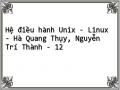-l : more thường xem ^L là một ký tự đặc biệt, nếu không có tùy chọn này, lệnh sẽ dừng tại dòng đầu tiên có chứa ^L và hiển thị % nội dung đã xem được (^L không bị mất), nhấn phím space (hoặc enter) để tiếp tục. Nếu có tùy chọn -l, nội dung của file sẽ được hiển thị như bình thường nhưng ở một khuôn dạng khác, tức là dấu ^L sẽ mất và trước dòng có chứa ^L sẽ có thêm một dòng trống.
-p : không cuộn màn hình, thay vào đó là xóa những gì có trên màn hình và hiển thị tiếp nội dung file.
-c : không cuộn màn hình, thay vào đó xóa màn hình và hiển thị nội dung file bắt đầu từ đỉnh màn hình.
-s : xóa bớt các dòng trống liền nhau trong nội dung file chỉ giữ lại một dòng.
-u : bỏ qua dấu gạch chân.
+/xâumẫu : tùy chọn +/xâumẫu chỉ ra một chuỗi sẽ được tìm kiếm trước khi hiển thị mỗi file.
+dòng-số : bắt đầu hiển thị từ dòng thứ dòng-số.
Ví dụ:
# more -d vdmore
total 1424
6 | root | root | 4096 | Oct | 31 | 2000 | AfterStep-1.8.0 | |
drwxr-xr-x | 2 | root | root | 4096 | Oct | 31 | 2000 | AnotherLevel |
drwxr-xr-x | 2 | root | root | 4096 | Oct | 31 | 2000 | ElectricFence |
drwxr-xr-x | 2 | root | root | 4096 | Oct | 31 | 2000 | GXedit-1.23 |
drwxr-xr-x | 3 | root | root | 4096 | Oct | 31 | 2000 | HTML |
drwxr-xr-x | 3 | root | root | 4096 | Oct | 31 | 2000 | ImageMagick |
drwxr-xr-x | 6 | root | root | 4096 | Oct | 31 | 2000 | LDP |
drwxr-xr-x | 3 | root | root | 4096 | Oct | 31 | 2000 | ORBit-0.5.0 |
drwxr-xr-x | 2 | root | root | 4096 | Oct | 31 | 2000 | SVGATextMode |
drwxr-xr-x | 2 | root | root | 4096 | Oct | 31 | 2000 | SysVinit-2.78 |
drwxr-xr-x | 2 | root | root | 4096 | Oct | 31 | 2000 | WindowMaker |
Có thể bạn quan tâm!
-
 Hệ điều hành Unix - Linux - Hà Quang Thụy, Nguyễn Trí Thành - 7
Hệ điều hành Unix - Linux - Hà Quang Thụy, Nguyễn Trí Thành - 7 -
 Hệ điều hành Unix - Linux - Hà Quang Thụy, Nguyễn Trí Thành - 8
Hệ điều hành Unix - Linux - Hà Quang Thụy, Nguyễn Trí Thành - 8 -
 Hoặc Nút Logout Trên Panel Chính Để Thoát Ra Ngoài.$
Hoặc Nút Logout Trên Panel Chính Để Thoát Ra Ngoài.$ -
 Hệ điều hành Unix - Linux - Hà Quang Thụy, Nguyễn Trí Thành - 11
Hệ điều hành Unix - Linux - Hà Quang Thụy, Nguyễn Trí Thành - 11 -
 Sự Ngưng Hoạt Động Và Hoạt Động Trở Lại Của Quá Trình
Sự Ngưng Hoạt Động Và Hoạt Động Trở Lại Của Quá Trình -
 Cho Máy Ngừng Hoạt Động Một Thời Gian Với Lệnh Sleep
Cho Máy Ngừng Hoạt Động Một Thời Gian Với Lệnh Sleep
Xem toàn bộ 223 trang tài liệu này.

--More--(9%) [ Press space to continue, "q" to quit .]
Đối với lệnh more, có thể sử dụng một số các phím tắt để thực hiện một số các thao tác
đơn giản trong khi đang thực hiện lệnh. Bảng dưới đây liệt kê các phím tắt đó:
Phím tắt Chức năng
[Space] n [Enter] h
d hoặc CTRL+D q hoặc CTRL+Q s
f
b hoặc CTRL+B
Nhấn phím space để hiển thị màn hình tiếp theo Hiển thị n dòng tiếp theo
Hiển thị dòng tiếp theo
Hiển thị danh sách các phím tắt
Cuộn màn hình (mặc định là 11 dòng) Thoát khỏi lệnh more
Bỏ qua n dòng (mặc định là 1)
Bỏ qua k màn hình tiếp theo (mặc định là 1) Trở lại k màn hình trước (mặc định là 1)
=
:n
:p v
CTRL+L
:f
.
Hiển thị số dòng hiện thời xem k file tiếp theo
Trở lại k file trước
Chạy chương trình soạn thảo vi tại dòng hiện thời Vẽ lại màn hình
Hiển thị tên file hiện thời và số dòng Lặp lại lệnh trước
* Thêm số thứ tự của các dòng trong file với lệnh nl
Như đã biết lệnh cat với tham số -n sẽ đánh số thứ tự của các dòng trong file, tuy nhiên Linux còn cho phép dùng lệnh nl để thực hiện công việc như vậy. Cú pháp lệnh:
nl [tùy-chọn] <file>
Lệnh này sẽ đưa nội dung file ra thiết bị ra chuẩn, với số thứ tự của dòng được thêm vào. Nếu không có file (tên file), hoặc khi file là dấu "-", thì đọc nội dung từ thiết bị vào chuẩn.
Các tuỳ chọn:
-b, --body-numbering=STYLE : sử dụng kiểu STYLE cho việc đánh thứ tự các dòng trong nội dung file. Có các kiểu STYLE sau:
a : đánh số tất cả các dòng kể cả dòng trống;
t : chỉ đánh số các dòng không trống;
n : không đánh số dòng.
-d, --section-delimiter=CC : sử dụng CC để đánh số trang logic (CC là hai ký tự xác định phạm vi cho việc phân trang logic).
-f, --footer-numbering=STYLE : sử dụng kiểu STYLE để đánh số các dòng trong nội dung file (một câu có thể có hai dòng ...).
-h, --header-numbering=STYLE : sử dụng kiểu STYLE để đánh số các dòng trong nội dung file.
-i, --page-increment=số : đánh số thứ tự của dòng theo cấp số cộng có công sai là số.
-l, --join-blank-lines=số :nhóm số dòng trống vào thành một dòng trống.
-n, --number-format=khuôn : chèn số dòng theo khuôn (khuôn: ln - căn trái, không có số 0
ở đầu; rn - căn phải, không có số 0 ở đầu; rz - căn phải và có số 0 ở đầu)
-p, --no-renumber : không thiết lập lại số dòng tại mỗi trang logic.
-s, --number-separator=xâu : thêm chuỗi xâu vào sau số thứ tự của dòng.
-v, --first-page=số : số dòng đầu tiên trên mỗi trang logic.
-w, --number-width=số : hiển thị số thứ tự của dòng trên cột thứ số.
--help : hiển thị trang trợ giúp và thoát. Ví dụ:
# nl --body-numbering=a --number-format=rz vdnl
000001 1) New configuration mode
000002
000003
000004 1-1) Directories
000005
000006 Now, everything goes to ~/GNUstep/Library/AfterStep or 000007 /usr/local/share/afterstep !
000008
000009 You can use your old .steprc config file with afterstep - f myoldsteprc,
000010 however, this isn't recommended at all. 000011
000012 New versions of asapps will also put their config. file here in a near
000013 future, like modules currently do. 000014
Lệnh trong ví dụ trên cho thêm số thứ tự của các câu trong file vdnl theo dạng: đánh số thứ tự tất cả các dòng, kể cả dòng trống, các số thứ tự được căn phải và có số 0 ở đầu (lưu ý rằng có dòng trong file được hiện ra thành hai dòng trên giấy).
* Xem qua nội dung file với lệnh head
Các đoạn trước cho biết cách thức xem nội dung của một file nhờ lệnh cat hay more. Trong Linux cũng có các lệnh khác cho nhiều cách thức để xem nội dung của một file.
Trước hết, chúng ta hãy làm quen với lệnh head. Cú pháp lệnh
head [tùy-chọn] [file]...
Lệnh này mặc định sẽ đưa ra màn hình 10 dòng đầu tiên của mỗi file. Nếu có nhiều hơn một file, thì lần lượt tên của file và 10 dòng nội dung đầu tiên sẽ được hiển thị. Nếu không có tham số file, hoặc file là dấu "-", thì ngầm định sẽ đọc từ thiết bị vào chuẩn.
Các tuỳ chọn:
-c, --bytes=cỡ : hiển thị cỡ (số nguyên) ký tự đầu tiên trong nội dung file (cỡ có thể nhận giá trị là b cho 512, k cho 1K, m cho 1 Meg)
-n, --lines=n : hiển thị n (số nguyên) dòng thay cho 10 dòng ngầm định.
-q, --quiet, --silent : không đưa ra tên file ở dòng đầu.
-v, --verbose : luôn đưa ra tên file ở dòng đầu.
--help : hiển thị trang trợ giúp và thoát. Ví dụ:
# head -6 vdhead1 vdhead2
==> vdhead1 <==
1) New configuration mode 1-1) Directories
Now, everything goes to Ú/GNUstep/Library/AfterStep or
==> vdhead2 <==
1.7.164 patch 3
$HOME/GNUstep/Library/AfterStep/start/Desktop/Theme/.include
changed from shell script call to perl script call
Lệnh này cho xem qua 6 dòng đầu tiên trong nội dung hai file vdhead1 và vdhead2.
* Xem qua nội dung file với lệnh tail
Lệnh thứ hai cho phép xem qua nội dung của file là lệnh tail với cú pháp:
tail [tùy-chọn] [file]...
Lệnh tail ngầm định đưa ra màn hình 10 dòng cuối trong nội dung của các file. Nếu có nhiều hơn một file, thì lần lượt tên của file và 10 dòng cuối sẽ được hiển thị. Nếu không có tham số file, hoặc file là dấu "-" thì ngầm định sẽ đọc từ thiết bị vào chuẩn.
Các tùy chọn:
--retry : cố gắng mở một file khó truy nhập khi bắt đầu thực hiện lệnh tail.
-c, --bytes=n : hiển thị n (số) ký tự sau cùng.
-f, --follow[={name | descritptor}] : sau khi hiện nội dung file sẽ hiện thông tin về file: -f, -- follow, và --follow=descriptor là như nhau.
-n, --lines=n : hiển thị n (số) dòng cuối cùng của file thay cho 10 dòng ngầm định.
--max-unchanged-stats=n : hiển thị tài liệu về file (ngầm định n là 5).
--max-consecutive-size-changes=n : hiển thị tài liệu về file (ngầm định n là 200).
--pid=PID : kết hợp với tùy chọn -f, chấm dứt sau khi quá trình có chỉ số = PID lỗi.
-q, --quiet, --silent : không đưa ra tên file ở dòng đầu trong nội dung được hiển thị.
-s, --sleep-interval=k : kết hợp với tùy chọn -f, dừng k giây giữa các hoạt động.
-v, --verbose : luôn hiển thị tên của file.
--help : hiển thị trang trợ giúp và thoát. Ví dụ:
# tail -2 vdtail1 vdtail2
==> vdtail1 <==
Now, everything goes to ~/GNUstep/Library/AfterStep or
/usr/local/share/afterstep !
==> vdtail2 <==
changed from shell script call to perl script call
Lệnh trên cho xem hai dòng cuối của hai file vdtail1 và vdtail2.
* Tìm sự khác nhau giữa hai file (lệnh diff)
Việc tìm ra sự khác nhau giữa hai file đôi khi là rất cần thiết. Linux có một lệnh có tác dụng như vậy, đó là lệnh diff với cú pháp:
diff [tuỳ-chọn] <file1> <file2>
Trong trường hợp đơn giản, lệnh diff sẽ so sánh nội dung của hai file. Nếu file1 là một thư mục còn file2 là một file bình thường, diff sẽ so sánh file có tên trùng với file2 trong thư mục file1 với file2.
Nếu cả file1 và file2 đều là thư mục, diff sẽ thực hiện sự so sánh lần lượt các file trong cả hai thư mục theo thứ tự từ a-z (sự so sánh này sẽ không đệ qui nếu tuỳ chọn -r hoặc --recursive không được đưa ra). Tất nhiên so sánh giữa hai thư mục không thể chính xác như khi so sánh hai file.
Các tuỳ chọn:
-a: xem tất cả các file ở dạng văn bản và so sánh theo từng dòng.
-b: bỏ qua sự thay đổi về số lượng của ký tự trống.
-B: bỏ qua mọi sự thay đổi mà chỉ chèn hoặc xoá các dòng trống.
--brief: chỉ thông báo khi có sự khác nhau mà không đưa ra chi tiết nội dung khác nhau.
-d: tìm ra sự khác biệt nhỏ (tuỳ chọn này có thể làm chậm tốc độ làm việc của lệnh diff).
--exclude-from=file: khi so sánh thư mục, bỏ qua các file và các thư mục con có tên phù hợp với mẫu có trong file.
-i: so sánh không biệt chữ hoa chữ thường.
-r: thực hiện so sánh đệ qui trên thư mục.
-s: thông báo khi hai file là giống nhau.
-y: hiển thị hai file cạnh nhau để dễ phân biệt sự khác nhau.
3.4.5 Các lệnh tìm file
* Tìm theo nội dung file bằng lệnh grep
Lệnh grep cũng như lệnh ls là hai lệnh rất quan trọng trong Linux. Lệnh này có hai tác dụng cơ bản như sau:
tác dụng thứ nhất là lọc đầu ra của một lệnh khác với cú pháp là
<lệnh> | grep <mẫu lọc>
tác dụng thứ hai, và cũng là tác dụng cơ bản được giới thiệu trong phần này, là tìm dòng chứa mẫu đã định trong file được chỉ ra.
Cú pháp lệnh grep:
grep [tùy-chọn] <mẫu-lọc> [file]
Lệnh grep hiển thị tất cả các dòng có chứa mẫu-lọc trong file được chỉ ra (hoặc từ thiết bị vào chuẩn nếu không có file hoặc file có dạng là dấu "-")
Các tùy chọn:
-G, --basic-regexp : xem mẫu lọc như một biểu thức thông thường. Điều này là ngầm định.
-E, --extended-regexp : xem mẫu lọc như một biểu thức mở rộng.
-F, --fixed-strings : xem mẫu như một danh sách các xâu cố định, được phân ra bởi các dòng mới. Ngoài lệnh grep còn có hai lệnh là egrep và fgrep. egrep tương tự như lệnh grep -E, fgrep tương tự với lệnh grep -F .
Lệnh grep còn có các tùy chọn sau:
-A NUM, --after-context=NUM : đưa ra NUM dòng nội dung tiếp theo sau dòng có chứa
mẫu.
-B NUM, --before-context=NUM : đưa ra NUM dòng nội dung trước dòng có chứa mẫu.
-C [NUM], --context[=NUM] : hiển thị NUM dòng (mặc định là 2 dòng) nội dung.
-NUM : giống --context=NUM đưa ra các dòng nội dung trước và sau dòng có chứa mẫu. Tuy nhiên, grep sẽ không đưa ra dòng nào nhiều hơn một lần.
-b, --byte-offset : hiển thị địa chỉ tương đối trong file đầu vào trước mỗi dòng được đưa ra
-c, --count : đếm số dòng tương ứng chứa mẫu trong file đầu vào thay cho việc hiển thị các dòng chứa mẫu.
-d ACTION, --directories=ACTION : nếu đầu vào là một thư mục, sử dụng ACTION để xử lý nó. Mặc định, ACTION là read, tức là sẽ đọc nội dung thư mục như một file thông thường. Nếu ACTION là skip, thư mục sẽ bị bỏ qua. Nếu ACTION là recurse, grep sẽ đọc nội dung của tất cả các file bên trong thư mục (đệ quy); tùy chọn này tương đương với tùy chọn -r.
-f file, --file=file : lấy các mẫu từ file, một mẫu trên một dòng. File trống chứa đựng các mẫu
rỗng, và các dòng đưa ra cũng là các dòng trống.
-H, --with-file : đưa ra tên file trên mỗi dòng chứa mẫu tương ứng.
-h, --no-filename : không hiển thị tên file kèm theo dòng chứa mẫu trong trường hợp tìm nhiều file.
-i : hiển thị các dòng chứa mẫu không phân biệt chữ hoa chữ thường.
-l : đưa ra tên các file trùng với mẫu lọc.
-n, --line-number : thêm số thứ tự của dòng chứa mẫu trong file.
-r, --recursive : đọc tất cả các file có trong thư mục (đệ quy).
-s, --no-messages : bỏ qua các thông báo lỗi file không đọc được hoặc không tồn tại.
-v, --invert-match : hiển thị các dòng không chứa mẫu.
-w, --word-regexp : chỉ hiển thị những dòng có chứa mẫu lọc là một từ trọn vẹn.
-x, --line-regexp : chỉ hiển thị những dòng mà nội dung trùng hoàn toàn với mẫu lọc. Ví dụ, người dùng gõ lệnh cat để xem nội dung file text:
# cat -n text
thì hiện ra nội dung file đó như sau:
1 $ file file.c file /dev/hda 2 file.c: C program text
3 file:ELF 32-bit LSB executable, Intel 80386, version 1, 4 dynamically linked, not stripped
5 /dev/hda: block special 6
7 $ file -s /dev/hdaỳ,1,2,3,4,5,6,7,8,9,10Ỷ 8 /dev/hda: x86 boot sector
9 /dev/hda1: Linux/i386 ext2 filesystem
10 /dev/hda2: x86 boot sector
11 /dev/hda3: x86 boot sector, extended partition table
12 /dev/hda4: Linux/i386 ext2 filesystem
13 /dev/hda5: Linux/i386 swap file
14 /dev/hda6: Linux/i386 swap file
15 /dev/hda7: Linux/i386 swap file
16 /dev/hda8: Linux/i386 swap file
17 thutest
18 toithutest
Sau đó, dùng lệnh grep để lọc các dòng có cụm filesystem
# grep -n filesystem text
9: /dev/hda1: Linux/i386 ext2 filesystem 12: /dev/hda4: Linux/i386 ext2 filesystem
Cũng có thể sử dụng các ký hiệu biểu diễn thông thường (regular - expression) trong
mẫu lọc để đưa ra được nhiều cách tìm kiếm file khác nhau.
Bảng dưới đây liệt kê một số ký hiệu hay dùng:
Ký hiệu Ý nghĩa
C
c
^
$
.
[xy]
[^xy] c*
- thay thế cho ký tự c
- hiển thị c như là một ký tự bình thường nếu c là một ký tự điều khiển
- bắt đầu một dòng
- kết thúc dòng
- thay cho một ký tự đơn
- chọn một ký tự trong tập hợp các ký tự được đưa ra
- chọn một ký tự không thuộc tập hợp các ký tự được đưa ra
- thay cho một mẫu có hoặc không chứa ký tự c
# grep - H thutest text
text: thutest text: toithutest
# grep -H "^thutest" text
text: thutest
Ngoài các tùy chọn khác nhau, lệnh grep còn có hai dạng nữa trên Linux. Hai dạng đó là egrep - sử dụng với các mẫu lọc phức tạp, và fgrep - sử dụng để tìm nhiều mẫu lọc cùng một lúc.
Thỉnh thoảng một biểu thức đơn giản không thể xác định được đối tượng cần tìm, ví dụ, như đang cần tìm các dòng có một hoặc hai mẫu lọc. Những lúc đó, lệnh egrep tỏ ra rất có ích. egrep - expression grep - có rất nhiều các ký hiệu biểu diễn mạnh hơn grep. Dưới đây là các ký hiệu hay dùng:
Ý nghĩa | |
c | - thay thế cho ký tự c |
c | - hiển thị c như là một ký tự bình thường nếu c là một ký tự điều khiển |
^ | - bắt đầu một dòng |
$ | - kết thúc dòng |
. | - thay cho một ký tự đơn |
[xy] | - chọn một ký tự trong tập hợp các ký tự được đưa ra |
[^xy] | - chọn một ký tự không thuộc tập hợp các ký tự được đưa ra |
c* | - thay cho một mẫu có hoặc không chứa ký tự c |
c+ | - thay cho một mẫu có chứa một hoặc nhiều hơn ký tự c |
c? | - thay cho một mẫu không có hoặc chỉ có chứa duy nhất một ký tự c |
a | b | - hoặc là a hoặc là b |
(a) | - a một biểu thức |
Ví dụ, giả sử bây giờ muốn tìm các dòng có chứa một hoặc nhiều hơn ký tự b trên file
passwk với lệnh egrep.
# egrep 'b+' /etc/passwd | head
cho ra các dòng kết quả sau:
root : x : 0 : 0 : root : /root : /bin/bash bin : x : 1 : 1 : bin : /bin :
daemon : x : 2 : 2 : daemon : /sbin :
sync : x : 5 : 0 : sync : /sbin : /bin/sync
shutdown : x : 6 : 0 : shutdown : /sbin : /sbin/shutdown halt : x : 7 : 0 : halt : /sbin : /sbin/halt
gopher : x : 13 : 30 : gopher : /usr/lib/gopher-data : nobody : x : 99 : 99 : Nobody : / :
xfs : x : 43 : 43 : X Font Server : /etc/X11/fs : /bin/false named : x : 25 : 25 : Named : /var/named : /bin/false
Khi gõ lệnh:
# egrep '([^a-zA-Z] | :wi)' /etc/printcap | head
thì nhận được thông báo kết quả:
aglw:Ư
:wi=AG 23 : wk=multiple Apple LaserWrite IINT: aglw1:
:wi=AG 23 : wk=Apple LaserWrite IINT: aglw2:
:wi=AG 23 : wk=Apple LaserWrite IINT: aglw3:
:wi=AG 23 : wk=Apple LaserWrite IINT: